Hur man slår ihop MKV-filer: En vänlig nybörjarguide
Har du någonsin hittat dig själv med ett gäng MKV-filer som du vill kombinera till en? Kanske är det en serie videoklipp från din senaste semester eller en samling avsnitt från ditt favoritprogram. Oavsett anledningen kan kombinationen av MKV-filer göra ditt liv mycket enklare. I den här guiden kommer vi att visa de bästa 3 enkla metoderna för att slå samman MKV-filer från två eller flera filer. Så ta ditt favoritsnack, luta dig tillbaka och låt oss dyka in i videosammanslagningens värld!

- GUIDELISTA
- Del 1: Det bästa verktyget för att slå samman MKV-filer
- Del 2: 2 Andra verktyg som hjälper dig att slå samman MKV-filer
- Del 3: Vanliga frågor
Del 1: Det bästa verktyget för att slå samman MKV-filer
ArkThinker Video Converter Ultimate är utan tvekan ett av de bästa verktygen för att slå samman MKV och andra 1000 digitala format. Den är användarvänlig, effektiv och full av funktioner som gör videoredigering till en lek. Dessutom är den perfekt för nybörjare som vill ha en problemfri upplevelse. Förutom att gå med i MKV-filer kan du lägga till bakgrundsljud och undertexter för att synkronisera med de sammanslagna MKV-filerna.
Är du redo att börja slå ihop dina MP4-videor med ArkThinker Video Converter Ultimate? Följ bara dessa enkla steg:
Gå först till den officiella ArkThinker-webbplatsen och ladda ner Video Converter Ultimate. När det är installerat, fortsätt och starta programmet på din dator.
För att få dessa MKV-videor sammanslagna, klicka på Lägga till filer knappen längst upp och välj alla videor du vill kombinera. Eller, om du föredrar det, dra och släpp filerna direkt in i programmet.
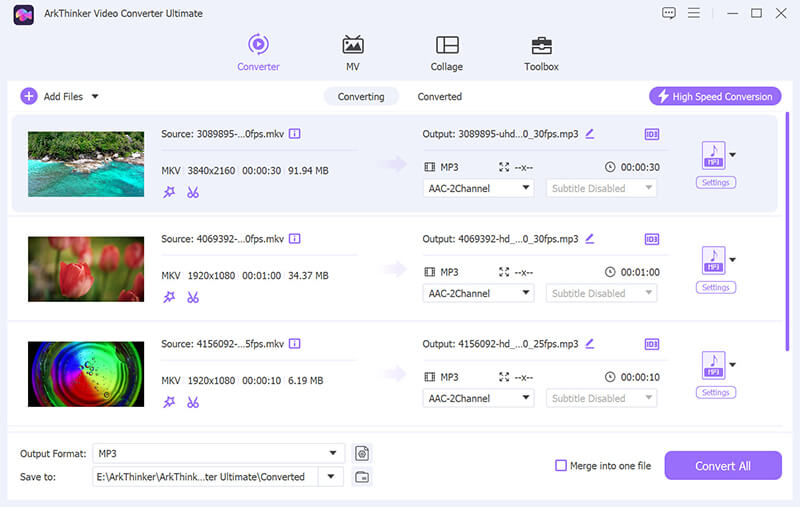
Nu när dina MKV-filer är importerade kommer du att se små upp- och nedpilar bredvid var och en. Använd dessa för att ändra ordningen på dina videor så att de spelas upp i den ordning du vill.
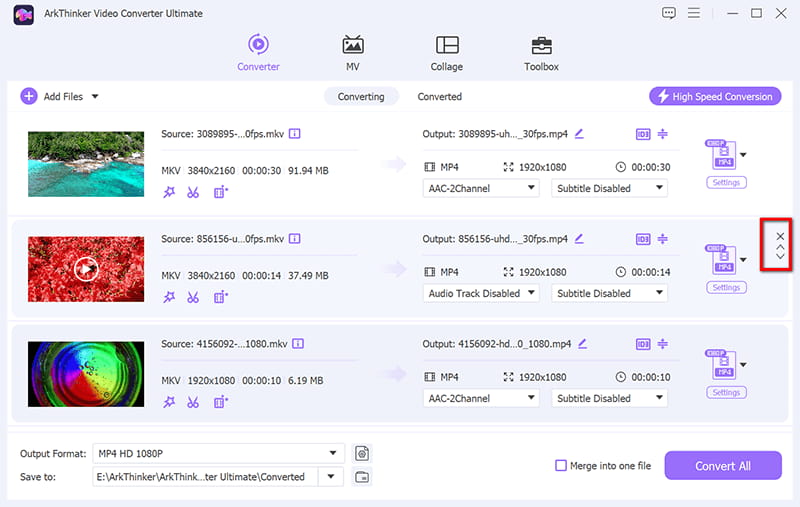
Välj sedan det format du vill att din sammanslagna video ska sparas i genom att klicka på rullgardinsmenyn Utdataformat. Du kan behålla den som MKV eller byta upp den till andra format som MP4 eller MOV om det behövs.
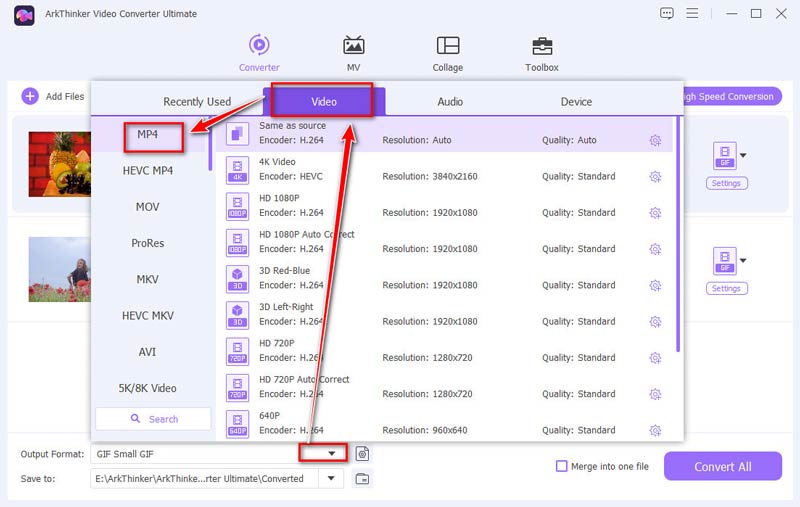
När allt är klart, kryssa i rutan för Slå samman till en fil och klicka Konvertera alla för att starta sammanslagningsprocessen. När det är klart kommer din nyligen kombinerade MKV-video att sparas på din dator.

Och där har du det! Du har framgångsrikt sammanfogat flera MKV-filer till en video med detta praktiska verktyg. Plus, om du vill lägga till lite bakgrundsmusik eller synkronisera undertexter med en video, du kan göra det innan du exporterar den sammanslagna videon genom att klicka på knappen Redigera i huvudgränssnittet.
ArkThinker Video Converter Ultimate är ett utmärkt val för att slå samman MKV-filer. Det är lätt att använda, snabbt och erbjuder högkvalitativa utskrifter.
- Stöd över 20 verktyg för redigering.
- Snabb MKV-sammanslagningshastighet med stöd för GPU-acceleration.
- Förbättra MKV-filer.
- En prenumeration krävs efter 30 dagars gratis provperiod.
Del 2: 2 Andra verktyg som hjälper dig att slå samman MKV-filer
VideoProc Converter AI
VideoProc Converter AI är ett kraftfullt verktyg som förenklar videoredigeringsuppgifter, inklusive sammanslagning av MKV-filer. Med hjälp av AI-förbättrad teknik upptäcker och justerar den automatiskt videoinnehållet för att säkerställa en smidig och sömlös sammanslagning utan att kompromissa med kvaliteten. Oavsett om du kombinerar flera MKV-videor till en eller beskär delar för ett mer polerat resultat, gör VideoProc processen snabb och användarvänlig, med enkel dra-och-släpp-funktionalitet och stöd för olika filformat. Det är en bra lösning för alla som vill snabbt slå samman MKV-videor med minimalt krångel.
Här är stegen för att kombinera MKV-filer med VideoProc Converter AI:
Ladda ner och kör VideoProc Converter AI på din Windows- eller Mac-dator.
Klicka på knappen Video i huvudgränssnittet. Dra och släpp dina MKV-filer i programmet.
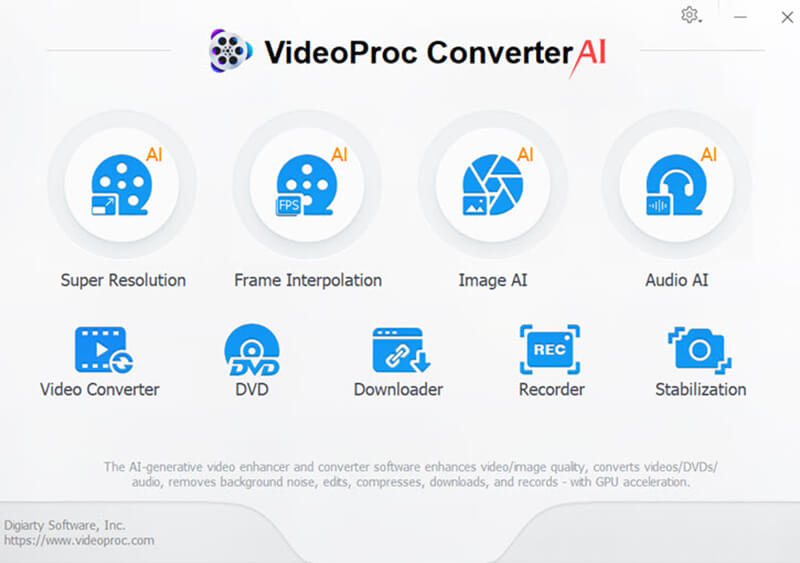
Om du vill behålla MKV-formatet, välj MKV i videosektionen i det nedre fältet.
• Du kan också välja andra utdataformat genom att klicka på Målformat i det nedre vänstra hörnet.
• Justera alternativen för codec, upplösning, bildhastighet, bildförhållande, bithastighet, kvalitet och ljudkodek om det behövs.
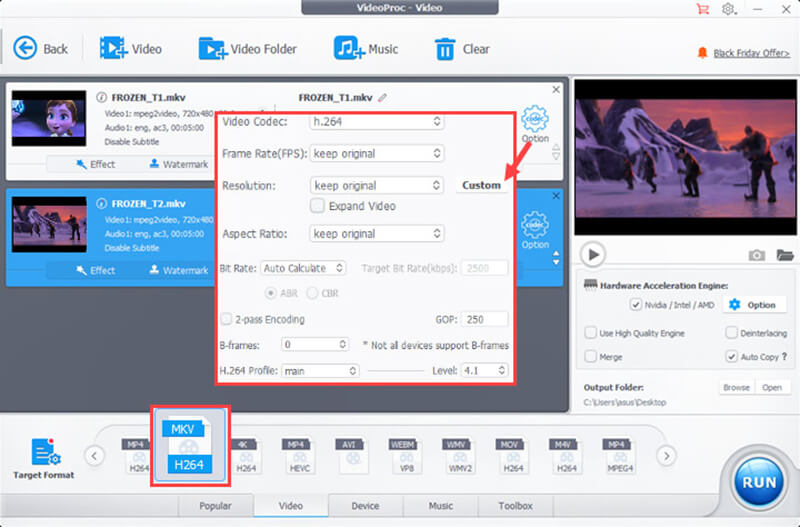
När du använder VideoProc Converter AI har du två fantastiska alternativ för att kombinera dina MKV-videor:
1. Sammanfogningsalternativ:
Kontrollera Sammanfoga box för att sömlöst sammanfoga flera MKV-klipp till en kontinuerlig video.
Om dina MKV-källfiler har flera ljud- och undertextspår, välj helt enkelt de du behöver innan du exporterar.
2. Sammanfoga och MKV Multi-track:
Välj Merge och MKV Multi-track möjlighet att kombinera dessa MKV-videor till en fil med flera videoströmmar. Du kan sedan spela upp den sista videon och växla mellan mediaspår med en kraftfull spelare.
Välj gärna ett eller flera undertext- och ljudspår. MKV Multi-Track-alternativet kommer att behålla dem alla åt dig.
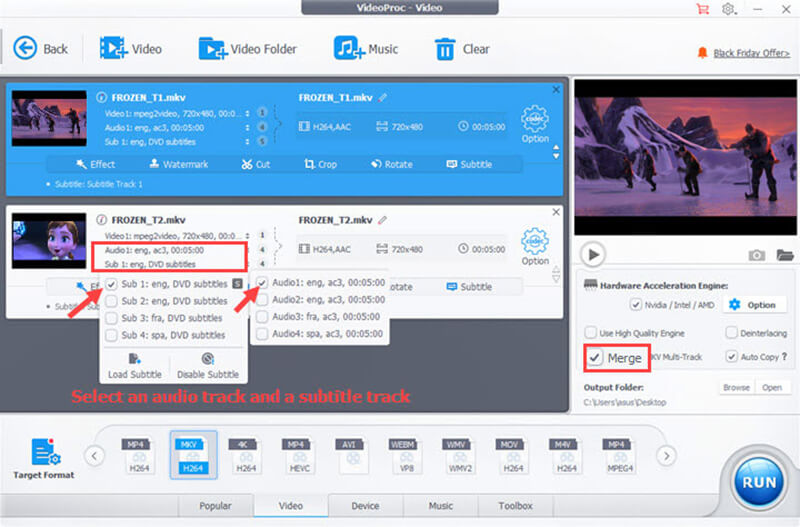
När alla inställningar är gjorda klickar du bara på Springa knappen för att starta MKV videosammanslagning behandla.
VideoProc Converter AI är ett pålitligt verktyg för att slå samman MKV-filer. Dess AI-teknik förbättrar videokvaliteten, vilket gör den till ett utmärkt alternativ för gymnasieprojekt.
- VideoProc Converter AI är ett pålitligt verktyg för att slå samman MKV-filer. Dess AI-teknik förbättrar videokvaliteten, vilket gör den till ett utmärkt alternativ för gymnasieprojekt.
- Snabb bearbetning med bra videokvalitet.
- Stöder flera videoformat.
- Ytterligare redigeringsfunktioner som trimning och beskärning.
- AI hjälper till att göra sammanslagningen sömlös.
- Inte lika avancerad som professionella videoredigerare.
- Kräver en betalversion för alla funktioner.
- AI kanske inte alltid optimerar perfekt.
- Kan vara resurstungt på äldre datorer.
123APPAR
123APPS Online Video Cutter är ett webbaserat verktyg som låter användare klippa, trimma och slå samman videor, inklusive MKV-filer, utan att behöva installera någon programvara. MKV-videosammanslagningsfunktionen låter dig ladda upp flera MKV-filer, kombinera dem till en enda video och ladda ner resultatet direkt från webbplatsen.
Följ stegen för att kombinera flera filer med detta gratis MKV-fusionsverktyg online.
Gå till online-video-cutter.com i din webbläsare.
Klicka på Öppna fil knappen eller dra och släpp dina MKV-filer till det angivna området. Du kan också ladda upp filer från Google Drive, Dropbox eller genom att klistra in en URL.
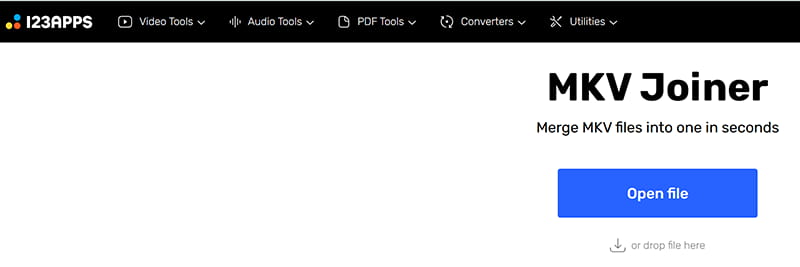
När filerna har laddats upp kommer du att se dem på tidslinjen. Du kan dra och släppa filerna för att ordna dem i den ordning du vill att de ska slås samman.
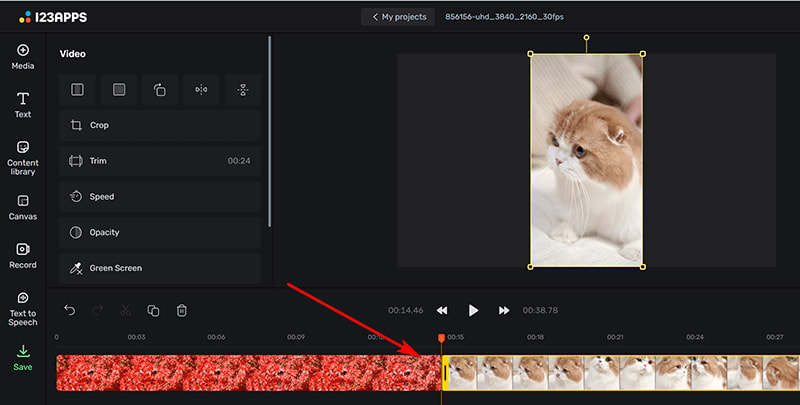
Om du behöver trimma eller beskära någon av videorna kan du använda de medföljande redigeringsverktygen. Detta steg är valfritt.
När du har ordnat och redigerat dina filer klickar du på knappen Spara längst ner till vänster och väljer utdataformat. Du kan välja mellan olika format som MP4, MOV, AVI och WMV.
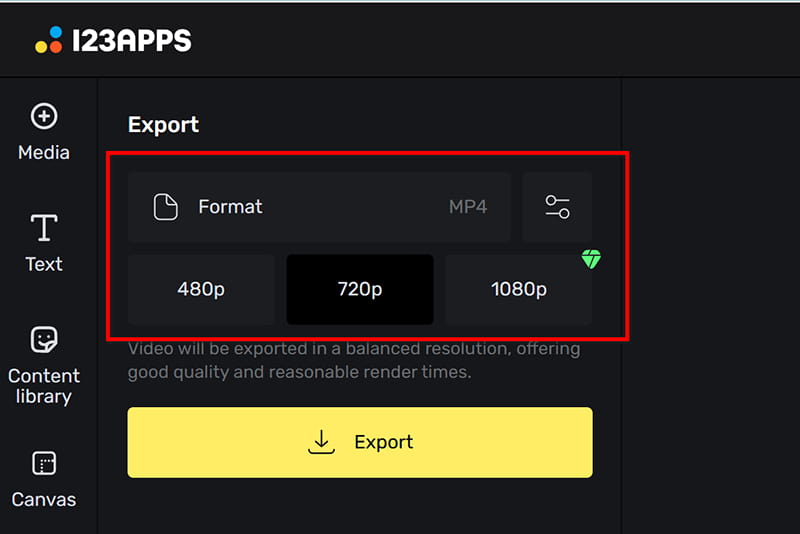
Klicka på Exportera för att starta sammanslagningsprocessen. Verktyget kommer att kombinera dina MKV-filer till en enda video.
När sammanslagningen är klar kan du ladda ner den sammanslagna videon till din enhet. Du kan också dela den direkt på sociala medier om du föredrar det.
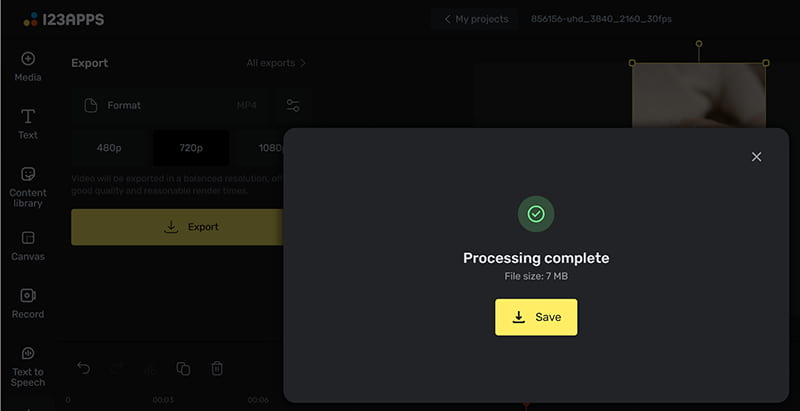
123APPS Online Video Cutter är ett utmärkt val om du letar efter ett gratis och enkelt sätt att slå samman MKV-filer utan att installera någon programvara. Även om den saknar några avancerade funktioner, får den jobbet gjort.
- Gratis att använda.
- Ingen installation behövs.
- Fungerar på vilken enhet som helst.
- Filstorleksgränser.
- Behöver en bra internetuppkoppling.
- Inga avancerade redigeringsalternativ.
- Integritetsproblem med uppladdning av filer.
Del 3: Vanliga frågor
Vad är MKV-filer?
MKV (Matroska Video)-filer är en typ av videofilformat som kan innehålla flera video-, ljud- och undertextspår i en fil. De är populära för högkvalitativt videoinnehåll och flexibel streaming.
Kan jag slå samman MKV-filer utan att förlora kvalitet?
Ja, med hjälp av verktyg som ArkThinker VCU och VideoProc Converter AI säkerställs att kvaliteten på dina sammanslagna filer förblir hög.
Finns det några gratisverktyg för att slå samman MKV-filer?
Ja, Weeny Free Video Joiner är ett fantastiskt gratisverktyg för att slå samman MKV-filer utan kostnad.
Hur lång tid tar det att slå samman MKV-filer?
Tiden det tar att sammanfoga MKV-filer beror på storleken och antalet filer du slår samman, samt på vilket verktyg du använder. I allmänhet kan det ta allt från några minuter till en timme.
Slutsats
Att slå samman MKV-filer behöver inte vara en skrämmande uppgift. Med rätt verktyg som ArkThinker Video Converter Ultimate, 123APPS Online Video Cutter och Weeny Free Video Joiner kan du enkelt kombinera dina videor till en sömlös fil. Oavsett om du arbetar med ett skolprojekt, skapar en personlig video eller bara organiserar din videosamling, har dessa verktyg dig täckt.
Vad tycker du om det här inlägget? Klicka för att betygsätta detta inlägg.
Excellent
Betyg: 4.8 / 5 (baserat på 487 röster)
Hitta fler lösningar
3 sätt att sudda ut ansikten i video av AI En steg-för-steg-guide för att slå samman flera videor med VLC Hur man går med i klipp i Premiere Pro: Nybörjarguide Kan vi spela MKV-filer på din iPhone och hur man realiserar det Hur man beskär MKV-videor – 5 bästa verktygen du kan välja 3 enkla metoder för att konvertera M2TS till MKVRelativa artiklar
- Redigera video
- 4 sätt att sudda ut ansikten i video av AI
- 2024 60FPS videokonverterare för att uppskala högre kvalitet
- Det bästa YouTube-videoformatet du vill konvertera 2024
- 3 sätt att sudda ut ansikten i video av AI
- 2 sätt att beskära en videodimension i CapCut [2024 Guide]
- 3 sätt att ta bort vattenstämpel från PowerDirector-videor
- Hur man tar bort vattenstämpel från Renderforest-videor på två sätt
- Movavi Watermark: Fullständig guide för att lägga till och ta bort det
- Beskär WMV-fil med 4 enkla metoder för snabba resultat
- Hur man gör en kort video längre med 3 olika metoder


